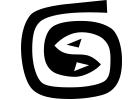
Avant d'entrer dans le vif du sujet, je vais vous expliquer comment fonctionne grosso modo un logiciel d'images de synthèse.
Tout ce que vous créerez dans 3D Studio Max appartient à ce qu'on appelle la scène. La scène est un univers qui contient tous les objets 3D et peut être composé de lois qui le régissent. Elle est dotée d'un système de coordonnées à 3 dimensions : Profondeur, Largeur et Longueur (X,Y et Z) matérialisé par une grille, et d'une 4ème dimension : le temps, matérialisé par la timeline (cf image ci-dessous).
En gros on peut voir ça comme une pièce vide dans laquelle on va construire et animer des objets.
Interface
L'interface de 3D Studio Max est composée d'un ensemble de barres et de panneaux ainsi que d'une zone centrale qui correspond à la vue :
Pas de panique je vous explique tout ça :
- La barre d'outils permet de sélectionner... les outils qui permettent d'interagir avec la scène
- Le panneau de commande sert à modifier un grand nombre de réglages sur les objets
- La timeline matérialise le temps (je me répète déjà, ça commence fort :/)
- Reactor : non ne fuyez pas devant le nom austère, bon je dois vous avouer que c'est réservé à une utilisation relativement avancée. Aller, afin de ne pas mettre à mal votre insatiable curiosité, Reactor est le module physique de 3D Studio Max, c'est lui qui simule la gravité ou le vent dans l'univers par exemple (mon jouet favori ^^)
- En dessous du panneau de commande, il y a 8 boutons répartis sur 2 lignes, ces contrôles servent à se déplacer dans l'univers comme vous vous déplacez dans votre maison par exemple.
- Enfin, les 4 écrans que vous voyez au milieu, et bien ce sont tout simplement des vues de l'univers. En anglais on appelle ça des Viewport, elles proposent plein de modes d'affichage (perspective, orthographique (ou géométrale), dessus, dessous, gauche...).
Se déplacer dans la scène
Quand on travaille avec un logiciel de 3D, on est toujours amené à se déplacer dans l'environnement 3D pour changer l'angle de vue, se rapprocher ou s'éloigner... 3D Studio Max fournit plusieurs outils pour se déplacer, tourner ou zoomer dans la scène. Ces outils sont disponibles en bas à droite de la fenêtre :

Vous pouvez vous déplacer dans l'univers à l'aide de l'outil main(pan), et tourner grâce à l'outil... rotation.
Mais en pratique on n'utilise presque jamais ces outils directement, on utilise les raccourcis alors autant prendre tout de suite les bonnes habitudes hein :
- Pour se déplacer, on utilise le bouton 3 de la souris (vous appuyez sur la molette en gros)
- Pour la rotation, c'est bouton 3 (souris) + Alt
Ça y est vous connaissez les deux raccourcis les plus utiles de Max, j'espère que vous êtes fier de vous au moins !
Les outils et les onglets
Pour commencer, une petite présentation des principaux outils, qui sont accessibles dans la boîte à outils en haut de la fenêtre du logiciel.
| Outil Sélection Q | Permets de sélectionner un objet de la scène | |
| Outil Rectangle de sélection | Permets de sélectionner plusieurs objets de la scène | |
| Outil Déplacement W | Pour modifier la position d’un objet | |
| Outil Rotation E | Pour faire tourner l’objet sélectionné | |
| Outil Échelle R | Pour redimensionner l’objet sélectionné | |
| Outil Lien | Permets de lier des objets entre eux | |
| Outil Matériaux | Éditeur de matériaux (textures…) |
Les Onglets du panneau de commande
Les onglets se trouvent dans le panneau de commande (à droite de la fenêtre, comme sur le screenshot ci-dessus), voici leur rôle :
| Créer | C’est ici que ça se passe pour créer un objet, mesh, caméra, lumière, assistants, bipèdes… | |
| Modifier | Cet onglet est très important, on s’en sert durant la modélisation, il permet de modifier un objet en éditant ses propriétés, on peut aussi lui appliquer des Modificateurs… | |
| Hiérarchie | Cet onglet permet d’agir sur les liens qui lient les objets, mais aussi de modifier les pivots (centre de gravité de l’objet). | |
| Mouvement | On s’en sert lors de l’animation, il permet d’éditer les contraintes, de choisir les contrôleurs… | |
| Afficher | Cet onglet n’agit pas sur les objets, il permet de choisir les objets qui seront affichés, ceux qui sont masqués, et d’autres paramètres, je vous laisse les découvrir par vous même. | |
| Utilitaires | Cet onglet est très peu utilisé (en tout cas pour un débutant), il permet d’accéder à des fonctions avancées de Max, à des plugins… |
Après ce petit briefing théorique, on va pouvoir commencer à modéliser (direction le chapitre suivant).
Découvrez ce tutoriel photoshop : outil pièce à lire tout de suite !
Ce tutoriel fait partie d'un cours : aller au sommaire pour voir les autres chapitres.
En tout cas, c'est ici que je reviendrai pour avoir quelques bases ! Merci pour ce tuto clair et sympa à lire !
Et aussi, merci de donner aux gens curieux l'envie de se lancer et d'apprendre, eux aussi ! :)
A plus ! :)
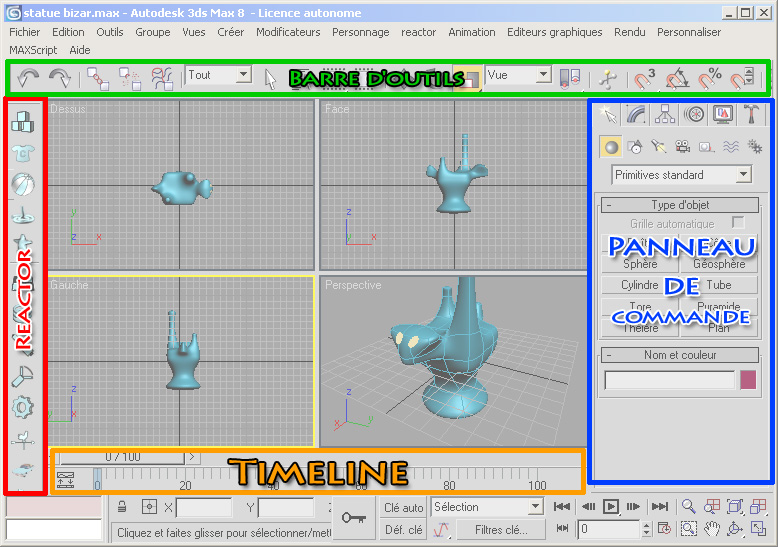






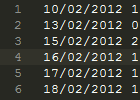







c'est sper bien présenter, le site est tout clean, les bonnes couleurs, bien clair
bien espacé , génial vraiment :)
Merci bcp pour votre travail et votre sens de l'humour
Dis moi je souhaterai savoir si ta pas des tutos qui m'aideront a utiliser des outils que je ne sais pas encore utiliser.
Merci d'avance
si tu as encore des exercices pratiques et simples pour debutant, balance les moi stp dans ma boîte
othnielkouacou@yahoo.fr j'utilise 3dsmax6
(admin)EDIT : écris pas ton email en clair, les robots vont récupérer ton adresse et la spammer.
je voudrais savoir si je pouvais avoir des cours pr des modélisation architecturales.
Merci et que Jésus vous garde.
Il est excellent, très clair! Merci beaucoup
J'ai une question 3d max studio et 'il payant merci
a+
a+
je suis noouveau sur ce forum et debutant en 3d max.
j'aimerai avoir des cours pour debutant.
Ce logiciel peut on le trouver en français? je ne le trouve quand anglais!
merci pour votre réponse
et vous vous dites salut
franchement vous m'avaz réglé un probléme
mille fois merci
et encort mille merci pour votre site
accéptez monsieur mes salutation les plus réspectueuse
(je suis architecte, mére de deux enfants, et je suis débutante en 3ds maxe,je projete d'enseigner ça,acctuellement j'enseigne l'autocade
on ne peut pas évoluer dans un domaine si on lenseigne pas n'est pas?
bonne continuation monsieur
merci